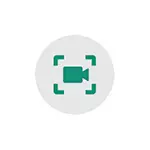
Selles juhendis käsitletakse Android-ekraani või tahvelarvuti erinevate salvestamise erinevaid meetodeid, millest üks peab olema teie ülesannete täitmiseks sobiv.
- Salvestage Android-ekraani sisseehitatud tööriistad
- Salvestage video ekraanilt sisseehitatud Samsung Galaxy
- Mängumängude rakenduse kasutamine
- Tasuta ekraani ekraani rakendused Androidis
- Kuidas salvestada video Android-ekraanil arvutis
- Kasutades ADB pildistamise ekraani
- Video juhendamine
Salvestage Android-ekraani sisseehitatud süsteemi tööriistad
Kui me räägime võimalus salvestada video salvestamise ekraanilt Android, kuni versioon 10, siis välja arvatud juhul, kui see funktsioon pakub tootja (näiteks Samsung Galaxy või LG, nagu järgmise osa juhendamise) , Te ei näe sellist funktsiooni.Kui aga telefonile paigaldatakse Net Android 10, saate proovida järgmise meetodi (mitte kõigil telefonidel):
- Luba android arendaja režiim.
- Minge parameetritele "arendajatele" ja leidke elemendi "Eksperimentaalsed funktsioonid", avage see.
- Kui nimekiri ei ole tühi ja selles on parameeter Seadistused_screenrecord_long_press - Lülita sisse.
Pärast selle eksperimentaalse funktsiooni sisselülitamist ekraani kirjutamise alustamiseks peate vajutama ja hoidke all nuppu toitenupp, seejärel kuvatava menüüs ja hoidke all ekraanipilt nuppu ja seejärel saate käivitada ekraani kirje.
Salvestage video Android-ekraanist Samsung Galaxy kohta
Sõltuvalt Androidi versioonist Samsung Galaxy nutitelefonist võivad ekraani video salvestamise funktsioonid erineda:
- Samsung Nutitelefonidel Android 10 ja uuemaga on piisav teatepiirkonnale ja leidke nupp "Screen Record" (märkige, et tegevusnuppude loend on horisontaalselt liikuma). Kui see puudub, klõpsake nuppu Menu (kolm punkti ülaltoodud paremale), valige "Nupu tellimus" ja vaadake, kas ekraani salvestusnupp on lahti ühendatud ja vajadusel lisage see.
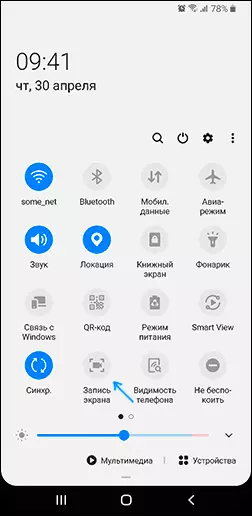
- Kui alustate ekraani kirjutamist selle nupu abil, saate valida, kas salvestada heli ja kus: ainult telefonist (mängust, rakendusest) või telefonist ja mikrofonist.
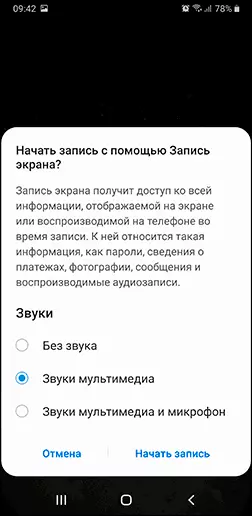
- Videote kirjutamisel ekraanilt ilmub paneel selle peale, kus salvestust saab peatada.
- SAMSUNG-i ekraani salvestamise seaded Android 10-ga on seaded - lisafunktsioonid - lisafunktsioonid - Snapshots ja ekraani salvestamine (näiteks Seal saate valida video salvestatava eraldusvõime).
Samsung Galaxy nutitelefonidel koos Androidi eelmiste versioonidega oli ekraani kirje mängus võimalik: selle seadistustes - lisafunktsioonid, mida vajate mängude käivitaja lubamiseks.
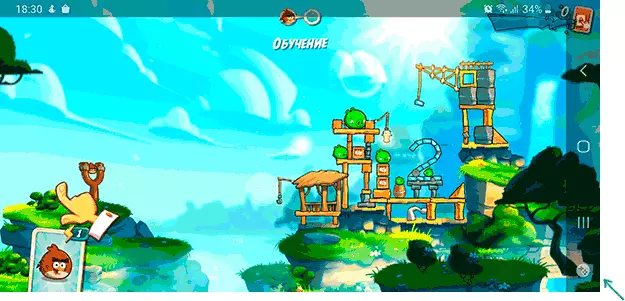
Mängu ajal avage paneel juhtnuppudega ja kasutage mängu käivitaja nuppu, kus ekraan kirjutab funktsioone.
Salvestage video Android-ekraanil Play Games
Paljudel telefonide ja tablettide androidide omanikele on eelnevalt installitud Google Play mäng. Aga mitte kõik neist ei tea, et see võimaldab teil salvestada video ekraanilt ja mitte ainult mängudest, vaid ka teistes Androidis toimuval kokkulepetes.
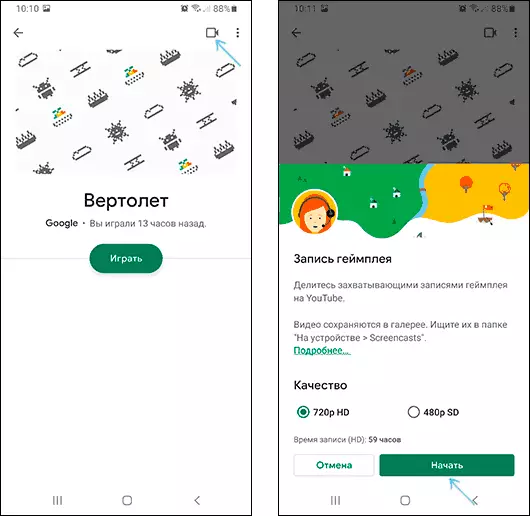
Detailid Funktsiooni kasutamise kohta eraldi juhendis Kuidas salvestada video Android-ekraanil mängu mänge.
Tasuta rakenduse rakenduste rakendused Android-ekraanil
Kui ülalkirjeldatud meetodid ei sobi teie jaoks, saate kasutada tasuta Android-ekraani salvestamist suures koguses mänguturul. Nende hulgas:
- Ekraanisalvesti pole reklaame - Suurepärane rakendus ekraani kirjutamiseks (minu valik) Lisab teatepiirkonnale ühe nupuvajutuse, on palju seadeid (näiteks saate lisada videokatte kaamerast) ja täielikult ilma reklaamita. Android 10-ga telefonidel ja uuemad saavad salvestada süsteemi kõlab vanemate versioonide kohta - ainult mikrofoni. Vaikimisi käivitub rakendus inglise keeles, kuid seadetes saate lubada vene liidese keelt. Ametlik rakenduse leht mängida turul - https://play.google.com/store/apps/details?id=com.kimcy929.Screenrecorder
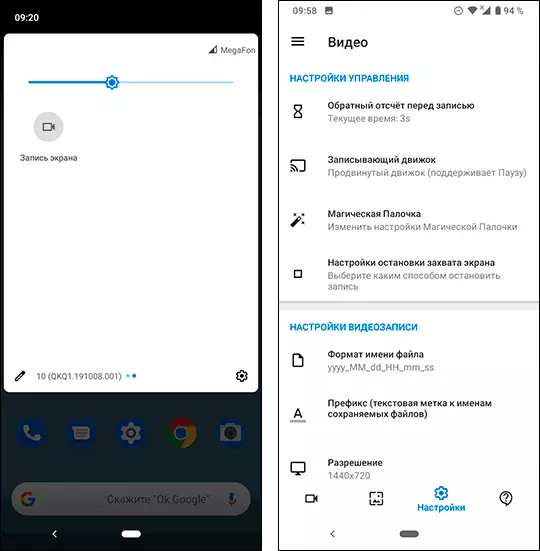
- Salvesta ekraani xrecorder <br>
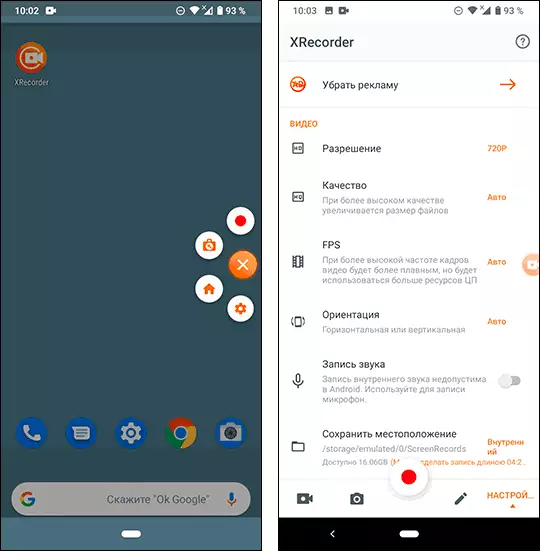
- AZ ekraani salvestaja. - See on järgmine taotlus väga sarnane funktsionaalsuse ja tööpõhimõte eelmise.
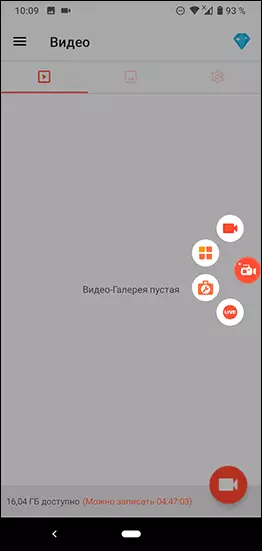
- Super Screen Recorder.
- Mobizen. - Väga populaarne rakendus, head ülevaated, kuid minu arvates on liiga palju reklaami taotluse tasuta versioonis.
Tegelikult on sellised rakendused ametlikus kaupluses saadaval palju rohkem: ma märkisin ainult kõige populaarsemat neist, kõige lihtsama kasutamise ja vene keeles.
Kuidas salvestada video Android-ekraanil arvutis
Kui video salvestamine Androidil eeldab järgnevat töötlemist arvutis, saate selle koheselt salvestada. Selleks saate kasutada järgmisi meetodeid:
- Video edastamine ekraanilt arvutisse (isegi sisseehitatud Windows 10 pildiülekannete abil) ja kirjutage kolmanda osapoole video salvestamise programm, näiteks OBS Stuudio.
- Kasuta spetsiaalseid programme, et edastada Android-ekraani salvestusfunktsiooniga arvutisse, näiteks DAPERWER Peegel või LetSView.
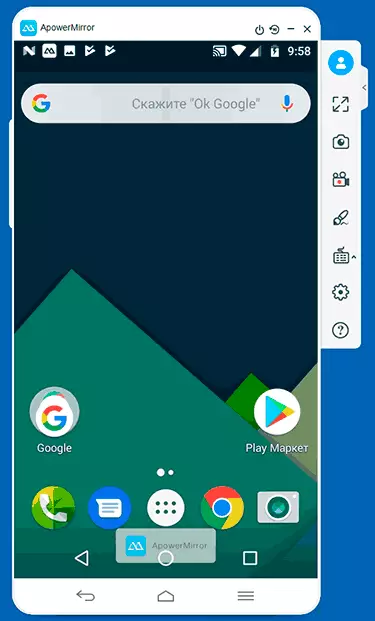
Samal ajal leiage, et see salvestamise meetod ei sobi mängude viivituste tõttu mängude jaoks väga sobivad, vaid Androidide liidese ja tavapäraste rakenduste juhendite ja toimingute salvestamiseks on see rohkem kui piisav.
Kasutades ADB pildistamise ekraani
Kui lihtsad teed ei ole teie jaoks ja midagi kogenud, saate salvestada video Android-ekraanilt ADB-käskude abil (Android Debug Bridge):
- Laadige alla ja pakkima platvormi tööriistad Google'ist - dl.google.com/android/repository/platform-tools-tentst-Windows.zip
- Lülitage Android-telefonis USB ja ühendage see USB-arvutiga.
- Käivitage käsurea ja sisestage käsk CD path_k_papka_platform_tools. (Kui kaust ei ole kettal C:, siis esmalt sisestage käsk, mis koosneb soovitud ketta tähest käärsoolega).
- Sisestage CommandBB Shelli screenrecord /sdcard/video.mp4
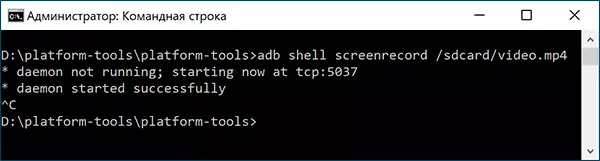
- Selle tulemusena salvestamine videofaili, mis juhtub Android-ekraanil SDCard kausta, faili nimi - Video.mp Stop Salvestamine saab alla laadida klõpsates Ctrl + C. Käsurea aknas.
- Kui soovite kopeerida video arvutisse, sisestage käsu pull /sdcard/video.mp4 faili video salvestatakse praeguse kausta - platvormi tööriistad.
- Ekraani kirje kaudu konsooli toetab seadeid, mida saab kasutada kasutades TheDB Shell Screenrecord --Help käsk
Video juhendamine
Kokkuvõttes on üks nüanss mõningane sisu, näiteks Androidis mängitud videot ei pruugi salvestada (rekordil on must ekraan), see on tingitud sellise sisu kaitse funktsioonidest.
See on kõik. Kui teil on midagi lisada, näiteks sisseehitatud ekraani püüdmise teemal teiste nutitelefonide margid - teie kommentaar on kasulik.
